Как ускорить работу компьютера: 3 простых совета
Что делать, если при мощном процессоре и видеокарте компьютер все равно тормозит

Зачастую даже только что установленная система загружается и работает не так быстро, как этого хотелось бы. Чаще всего это вызвано вовсе не мощностью процессора и видеокарты, а скоростью и объемом памяти.
Увеличение объема оперативной памяти
Так, если программы которыми вы пользуетесь требуют большого объема оперативной памяти, чем у вас есть, запись будет производиться на жесткий диск в файл подкачки, что существенно замедлит работу системы. Проверить, не упирается ли работоспособность в объем памяти можно с помощью раздела «Производительность» диспетчера задач Windows. Если объем занятой памяти превышает 85-90% — это явный сигнал к тому, что вашему компьютеру стоит добавить памяти. Благо на сегодняшний день цена на модули памяти довольно низка.

SSD вместо HDD
Замена жесткого диска на твердотельный накопитель (SSD), ускоряет загрузку системы и приложений в несколько раз. Для сравнения современные жесткие диски имеют скорость чтения-записи в 120-150 Мбайт/с, в то время, как скорость современных SSD часто превышает 500Мбайт/с. Но главным отличием твердотельного накопителя является огромная скорость поиска файлов по диску — ему не нужно двигать для этого механические части.
В то же время, есть и свои особенности и проблемы использования SSD. Так, стоит помнить, что на этих дисках категорически противопоказано выполнять дефрагментацию. Это действие в случае с твердотельными накопителями может иметь диаметрально-противоположный эффект, нежели с классическими жесткими дисками. Это связано с особенностью чтения-записи этих носителей. Так, запись производится блоками и при этом, если вы записываете файл размером меньше блока, остается «дыра». Операционная система выполняет операцию TRIM, которая отрезает от блока свободное пространство и помечает, как доступное для записи. Если вы активируете дефрагментацию, вы вызовете перезапись всех данных, что повлечет за собой формирования огромного количества подобных «дыр», а система еще долго после этого будет их урезать.

Кроме того, SSD не предназначен для очень длительного хранения данных. Поэтому, лучше всего использовать связку из небольшого (128-256 Гбайт) SSD и большого (>1Тбайт) HDD. При этом нужно держать в уме, что максимальный объем жесткого диска, который будет работать с материнскими платами без UEFI — 2 Тбайт. Неплохим альтернативным решением являются гибридные диски SSHD, которые имеют небольшой встроенный модуль SSD и классические пластины HDD. Однако, эффект от них распространяется только на часто запускаемые приложения.
Использование HDD емкостью 2 Тбайт и более
Если вы приобрели компьютер, на котором установлен жесткий диск объемом более 2 Тбайт, для его разметки ни в коем случае не используйте старые утилиты. Так, жесткие диски объемом свыше 2 Тбайт используют метод разметки GPT вместо старой MBR. Так запустив старую утилиту она может посчитать весь диск неразмеченным и уничтожить записанные на нем данные. Рекомендуется использовать для разметки последние версии программ Acronis Disc Director Suitе или Paragon Partition Manager.
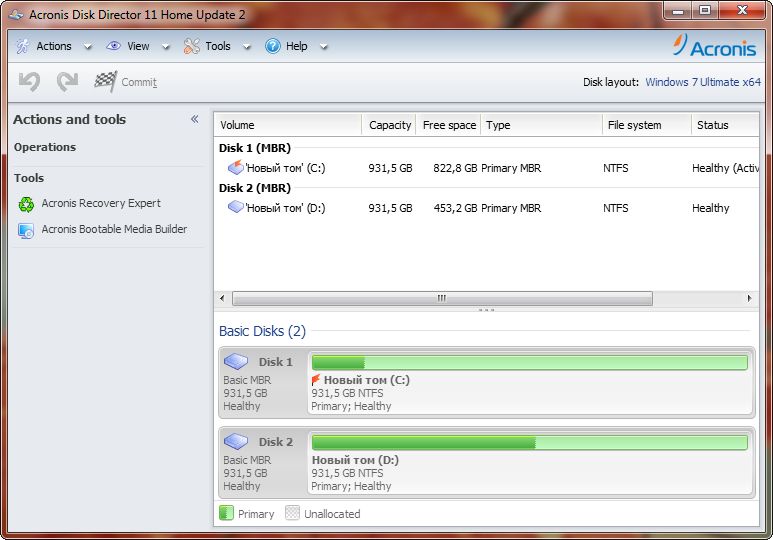
ФОТО: компании-производители; Maksim Smeljov/Fotolia.com, Blake Patterson/Flickr.com













 Читайте нас в социальных сетях
Читайте нас в социальных сетях